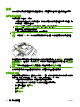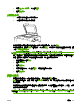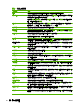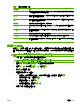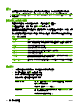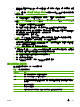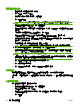HP CM8060/CM8050 Color MFP with Edgeline Technology-User Guide
選項名稱 說明
建立工作
使用此功能將數組原稿文件組合成一項影印工作。 您也可以使用此功能影印具有比文件進紙器
一次可以容納的頁數更多頁數之原稿文件。
自動排版
從平台玻璃板影印時使用此功能。 將原稿文件放在平台玻璃板上的任何位置。 裝置會偵測文件
的邊緣,並將影像置於影印中央。
自動裁切
使用此功能可在平台外蓋打開的情況下影印時從背景移除深色區域。 裝置會偵測平台上的物件
邊緣,並從影像周圍移除黑色區域。
影像對齊 使用此功能將影像移至頁面的邊緣、邊角或中央。
影像位移
使用此功能移動影像在頁面上的位置。 此功能與影像對齊類似,但它會根據特定測量值移動影
像。
影像重覆
使用此功能在單張紙上多次影印相同的影像。 要使用此功能,請將原稿放在平台玻璃板上,並
讓外蓋處於打開狀態。
清除邊緣 使用此功能移除影印邊緣上出現的任何暗線條。
清除間距 在影印打開的書籍或影印相鄰的兩個頁面時,使用此功能可移除影印中央出現的陰影。
負片影像
使用此功能反轉文件中的所有色彩。 此功能會將紅色變為青色、藍色變為黃色、綠色變為洋紅
色、白色變為黑色。
使用建立工作功能
使用建立工作選項將複雜工作分成多個較小的部分。 掃描頁數超過文件進紙器可容納數量的原稿時,或
要將具有不同尺寸的頁面組合成一個工作時,此功能很有用。 您可以使用玻璃板或文件進紙器掃描原
稿。
附註: 建立工作選項亦適用於影印、電子郵件及網路資料夾功能。
1.
將第一部分工作放在文件進紙器或掃描器玻璃板上。
附註: 如果在玻璃板上掃描,每個頁面均為一個獨立的部分。
2.
點選影印、電子郵件或網路資料夾,然後設定要使用的影印選項。
3. 點選建立工作,然後選擇開啟建立工作。 點選確定。
4.
按下開始以掃描第一部分。
5.
裝置會提示您載入下一個部分。
●
如果要將不同選項套用於此部分,或修改套用於整個工作的設定,請點選選項。
●
如果要掃描更多部分,請點選掃描。
●
掃描完所有部分後,點選完成。
●
如果需要重新開始,請點選取消工作。
6.
選擇完成時,即會開始處理工作。
表格 2-1 影印工作的選項 (續)
ZHTW
影印
27